
A350 Flightdeck Einführung
Wir schauen uns die Features des A350-Flightdecks genauer an und erklären, wie man die automatische Bremsfunktion BTV aktiviert, die OIS-Menüs nutzt und vieles mehr.

Sowohl der Airbus A350 als auch der A380 sind hochautomatisierte Flugzeuge mit vielen nützlichen Funktionen, die den Piloten unterstützen. Lasst uns einen Blick auf die Funktionen der Flugzeuge werfen, damit ihr diese sehr komplexen Maschinen mithilfe der Automatisierung ganz einfach beherrschen könnt.

Wir schauen uns die Features des A350-Flightdecks genauer an und erklären, wie man die automatische Bremsfunktion BTV aktiviert, die OIS-Menüs nutzt und vieles mehr.

Schau dir die lange Liste der Features an, die die A350 zu bieten hat, und wirf einen Blick auf die Screenshots dieses brandneuen Flugzeugs.

Alle Triebwerke und die gesamte Elektrik sind ausgeschaltet. Schalten wir das Flugzeug aus diesem kalten und dunklen Zustand (cold&dark) ein.


Wenn die APU gestartet wurde, können wir das APU-Bleed einschalten, damit die Klimaanlage funktioniert und wir Druckluft haben, um später die Triebwerke zu starten.
Zur Vorbereitung auf den bevorstehenden Motorstart schalten wir die Außenbeleuchtung und die Passagieranzeigen ein.

Das Flugzeug benötigt einige Parameter im Flugmanagementsystem (FMS), um korrekt zu funktionieren. Wir werden hier nur das absolute Minimum eingeben, ohne Navigationsroute. Wenn du bereits eine Route durch die Missionen oder durch das Navigationsmenü geplant hast, sind die meisten Daten für die Route bereits eingegeben.
Alle Schritte, die abgeschlossen werden müssen, sind im unteren Teil der Seite aufgeführt. Du kannst jede der Schaltflächen drücken und dann zur Seite INIT zurückkehren, wenn du fertig bist, um zum nächsten Schritt zu gelangen.
Wir werden zu „FUEL&LOAD“ springen und keine Route eingeben, um dieses Tutorial kurz zu halten.

Zurück auf der INIT-Seite

Auf dem Navigationsdisplay (ND) sehen wir nun eine Flughafenkarte. Du kannst die Karte mit der Maus ziehen oder mit Fingergesten verschieben. In anderen Modi als PLAN springt die Ansicht nach einigen Sekunden automatisch zum Flugzeug zurück.
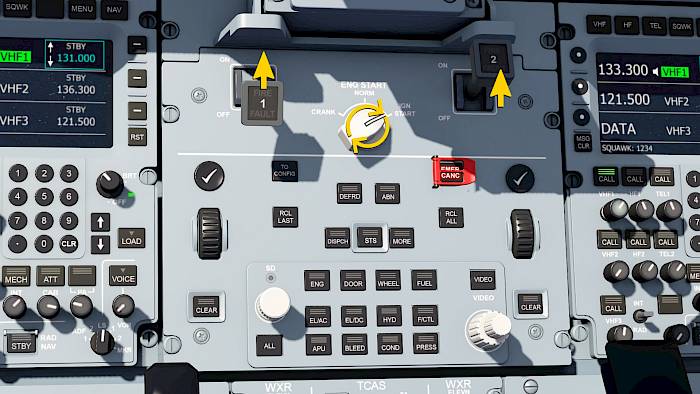
Wir starten die Triebwerke einzeln nach einander. Wir beginnen mit Triebwerk 2, aber du kannst auch zuerst Triebwerk 1 starten.
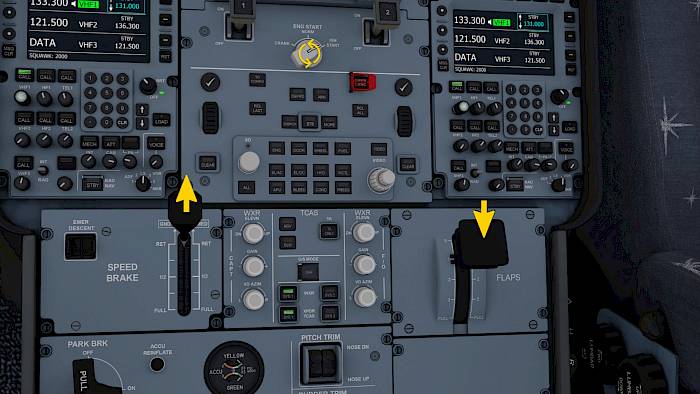
Beide Triebwerke laufen jetzt.
Auf dem Primary Flight Display (PFD) im unteren Mitteilungsbereich können wir nun beobachten, wie sich die Klappen auf 1+F (Position 1 mit Flaps) bewegen, und wir können auch ein cyanfarbenes Dreieck über der Flügelgrafik sehen, das anzeigt, dass die Bodenspoiler gearmed ist.
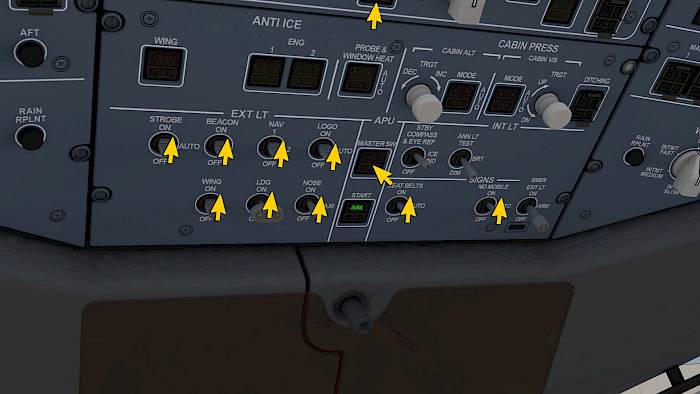
Wir brauchen die Auxiliary Power Unit (APU) nicht mehr und können sie ausschalten.
In der Realität würdest du natürlich mit einigen der Lichter warten, bis du auf die Landebahn rollst, aber um dieses Tutorial kurz zu halten, kannst du jetzt alle externen Lichter auf ON stellen.
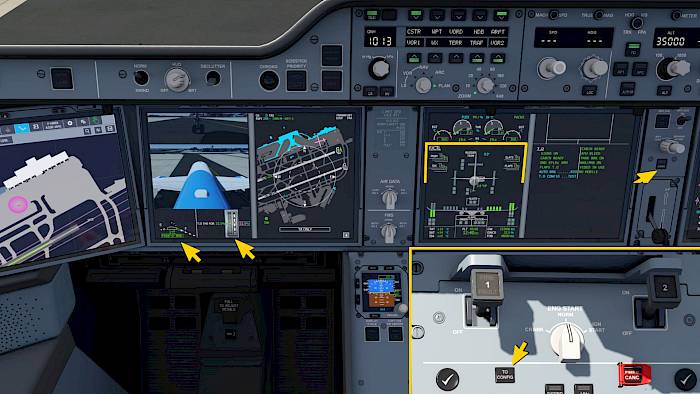
Auf dem ECAM sollte nun die Takeoff-Checkliste angezeigt werden. Wenn du eine gelbe Warnung oder eine rote Warnung anstelle der Checkliste siehst, überprüfe, ob du das nicht funktionierende System wieder zum Funktionieren bringen oder die Warnung/Meldung löschen kannst, indem du auf die Schaltfläche „CLEAR“ auf dem Bildschirm klickst oder die beleuchtete CLR-Taste im Pedestal (hinter den Triebwerksschaltern) drückst.
Die Checkliste sollte jetzt vollständig grün sein, „no blue“. Wenn eine Warnung oder ein Hinweis angezeigt wird, kann diese/dieser durch Klicken auf den Text „CLEAR“ auf dem Bildschirm oder durch Drücken der CLR-Tasten auf dem ECAM-Bedienfeld gelöscht werden. Befolge die Anweisungen, die dir die Warnung oder der Hinweis gibt, um zu verhindern, dass die Warnung während des Starts erneut angezeigt wird.

Wir sind zur Startbahn gerollt und rollen nun auf diese drauf und richten uns an der Mittellinie der Startbahn aus. Da das Flugzeug ziemlich lang ist, befindet sich das Cockpit weit vorne und wir müssen jede Kurve am Boden „übersteuern“. Mit der Rollkamera ist dies in der Desktop-Version etwas einfacher.
Wenn die Ausrichtung erfolgt ist, setze alle Displayanzeigen für den Flug zurück:

Erhöhe den Schub auf 50 % N1. Wenn du auf die Schubhebel schaust, entspricht dies in etwa der Position zwischen dem T und dem H des Etiketts „A/THR“ auf der Basis des Schubquadranten.

Bei etwa 1500 Fuß über der Landebahn erreichen wir die Höhe der Schubreduzierung (THR RED) und die Beschleunigungshöhe (ACCEL). Auf dem Primary Flight Display (PFD) beginnt ein weißer LVR CLB-Text zu blinken und erinnert uns daran, die Schubhebel auf Steigschub zu stellen.
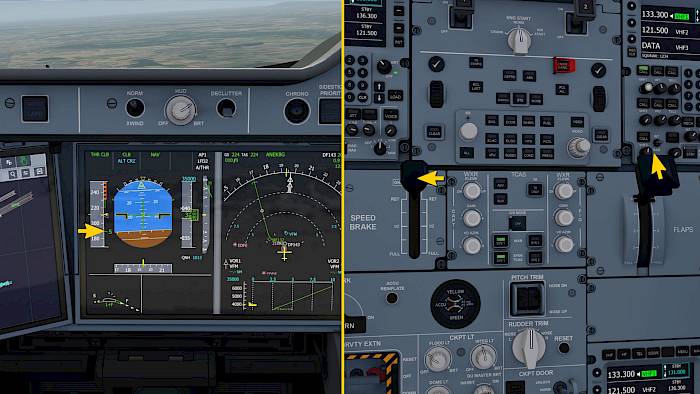
Nach dem Beschleunigen über die -S-Geschwindigkeit auf dem PFD:
Der Autopilot steigt weiter auf die Höhe, die wir im Autopilot-Panel (AFS CP) eingestellt haben, und wenn wir vor dem Abflug eine Route eingegeben haben, folgt er dieser zu diesem Zeitpunkt automatisch. Andernfalls fliegt er geradeaus, bis wir den ausgewählten Steuerknopf drehen und ziehen, um den ausgewählten Steuerkurs zu aktivieren.
In unserem Tutorial für die Airbus-Autopiloten erfährst du, wie du den Autopiloten steuerst.
Airbus Autopilot
Wenn du ohne Route oder ohne festgelegten Zielflughafen fliegst, weiß das automatische Kabinendrucksystem nicht, auf welche Kabinenhöhe es den Druck einstellen muss, weshalb eine manuelle Steuerung erforderlich ist.
Wenn die Cockpit-Assistenzfunktion aktiviert ist, wird dies für dich erledigt, aber wenn du diese Unterstützung ausgeschaltet hast, musst du jetzt selbst aktiv werden.
Wenn die gelbe Warnmeldung CAB PRESS LDG ELEVN FAULT angezeigt wird:
Halte die Höhe während des Flugs bei etwa 6000ft und stelle sie dann auf die Höhe des Landeplatzes ein, wenn du den Sinkflug einleitest.

Wir schauen uns die Features des A350-Flightdecks genauer an und erklären, wie man die automatische Bremsfunktion BTV aktiviert, die OIS-Menüs nutzt und vieles mehr.

Erklärungen zu den A320, A350 und A380 Autopiloten.
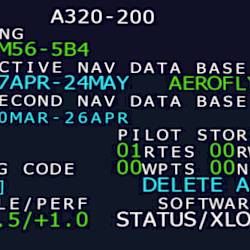
Die Multifunction-Control-Display-Unit (MCDU) im A320 ist sehr leistungsfähig und verfügt über großartige Funktionen, wie z. B. die Erstellung eines Flugplans und die Änderung aller möglichen Performancewerte.
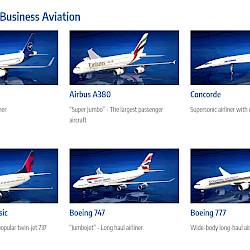
Finde mehr interessante Tutorials zum Lesen auf unserer Tutorials-Hauptseite.